
ဗွီဒီယိုကဒ်သည်မည်သည့်ကွန်ပျူတာ၏မဆိုအရေးကြီးဆုံးသော့ချက်တစ်ခုဖြစ်သည်။ သူမသည်အခြားကိရိယာများကဲ့သို့၎င်း၏တည်ငြိမ်သောလည်ပတ်မှုနှင့်စွမ်းဆောင်ရည်မြင့်မားမှုအတွက်အထူးဆော့ဖ်ဝဲလိုအပ်သည်။ GeForce GT 440 ဂရပ်ဖစ် adapter ကချွင်းချက်မရှိပါ။ ဤဆောင်းပါးတွင်မည်သည့်နေရာတွင်ရှာဖွေရမည်နှင့်၎င်းအတွက် driver များကိုမည်သို့တပ်ဆင်ရမည်ကိုဆွေးနွေးပါမည်။
GeForce GT 440 ဂရပ်ဖစ်ကဒ်အတွက်ဆော့ (ဖ်) ဝဲကိုရှာပြီးတပ်ဆင်ပါ
ဒီဗီဒီယို adapter ကိုတီထွင်ခဲ့တဲ့ NVIDIA ကုမ္ပဏီဟာသူထုတ်လိုက်တဲ့ပစ္စည်းတွေကိုတက်ကြွစွာပံ့ပိုးပေးပြီးလိုအပ်တဲ့ဆော့ဗ်ဝဲကိုတစ်ချိန်တည်းမှာ download လုပ်နိုင်ဖို့နည်းလမ်းများစွာကမ်းလှမ်းထားတယ်။ သို့သော် GeForce GT 440 အတွက် driver များကိုရှာဖွေရန်အခြားနည်းလမ်းများရှိသေးသည်။ ၎င်းတို့တစ်ခုချင်းစီကိုအောက်တွင်အသေးစိတ်ဖော်ပြထားသည်။
နည်းလမ်း ၁ - တရားဝင် ၀ ဘ်ဆိုဒ်
PC ၏မည်သည့် hardware အစိတ်အပိုင်းအတွက်မဆို driver များကိုရှာဖွေရန်ပထမဆုံးနေရာမှာထုတ်လုပ်သူ၏တရားဝင်ဝက်ဘ်ဆိုက်ဖြစ်သည်။ ထို့ကြောင့် GT 440 ဂရပ်ဖစ် adapter အတွက်ဆော့ဖ်ဝဲကိုဒေါင်းလုပ်ဆွဲရန်အတွက် NVIDIA ၀ က်ဘ်ဆိုက်၏ support section သို့သွားပါမည်။ အဆင်ပြေစေရန်ဤနည်းလမ်းကိုအဆင့်နှစ်ဆင့်ခွဲပါ။
အဆင့် ၁ - ရှာဖွေ။ ဒေါင်းလုပ်ဆွဲပါ
ဒါကြောင့် starters တွေအတွက်တော့လိုအပ်တဲ့ခြယ်လှယ်မှုအားလုံးကိုလုပ်မယ့် site ရဲ့အထူးစာမျက်နှာကိုသွားသင့်တယ်။
NVIDIA ဝက်ဘ်ဆိုက်ကိုသွားပါ

- အထက်ပါ link သည် video card အတွက် driver အတွက် search parameters များကိုရွေးချယ်ရန်စာမျက်နှာသို့ပို့ဆောင်ပေးလိမ့်မည်။ item တစ်ခုစီ၏ရှေ့မှောက်ရှိ drop-down lists ကို အသုံးပြု၍ အားလုံးသည်အောက်ပါအတိုင်းဖြည့်ရမည်။
- ထုတ်ကုန်အမျိုးအစား GeForce;
- ထုတ်ကုန်စီးရီး: GeForce 400 စီးရီး;
- ကုန်ပစ္စည်းမိသားစု GeForce GT 440;
- စက်ပိုင်းဆိုင်ရာစနစ် - ရွေးပါ OS ဗားရှင်းနှင့်နည်းနည်းအနက် သင်၏ကွန်ပျူတာပေါ်တွင်တပ်ဆင်ထားသည့်အတိုင်းနှင့်အညီ။ ကျွန်တော်တို့ရဲ့ဥပမာမှာ Windows 10 64-bit ဖြစ်တယ်။
- ဘာသာစကား ရုရှား သို့မဟုတ်အခြားမည်သည့် ဦး စားပေး။
- အကွက်များအားလုံးကိုဖြည့်ပြီးပါက၊ မည်သည့်အခြေအနေတွင်မဆို၊ သတ်မှတ်ထားသောအချက်အလက်များမှန်ကန်ကြောင်းသေချာအောင်လုပ်ပြီး၊ ကိုနှိပ်ပါ "ရှာဖွေရန်".
- အဆင့်မြှင့်တင်ထားသောစာမျက်နှာပေါ်တွင် tab ကိုသွားပါ "ထောက်ပံ့ထုတ်ကုန်များ" သင်၏ဗွီဒီယို adapter အတွက်တင်ပြသည့် GeForce GT 440 စာရင်းကိုကြည့်ပါ။
- ထောက်ပံ့ထားသောထုတ်ကုန်များစာရင်း၏အထက်တွင်ကိုနှိပ်ပါ ယခုဒေါင်းလုပ်ဆွဲပါ.
- လိုင်စင်သဘောတူညီချက်၏စည်းကမ်းချက်များနှင့်သင်ရင်းနှီးကျွမ်းဝင်ရန်သာကျန်တော့သည်။ သင်ဆန္ဒရှိပါက link ကိုနှိပ်ခြင်းဖြင့်ဖတ်ပါ။ ဤအမှုကိုပြုသောသို့မဟုတ်လျစ်လျူရှုပြီးလျှင်, ကိုကလစ်နှိပ်ပါ လက်ခံနှင့်ဒေါင်းလုပ်ယူပါ.


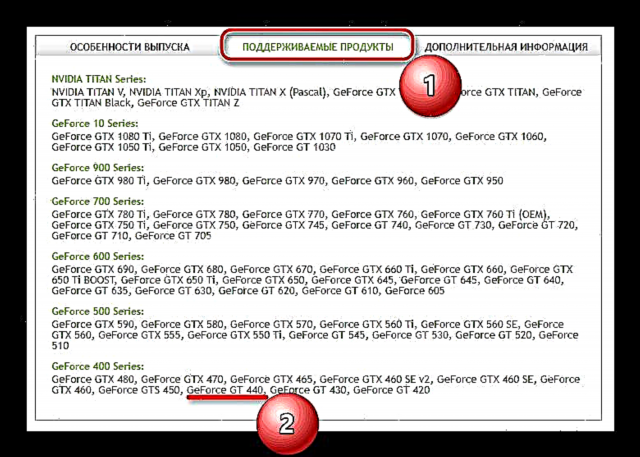


သင်အသုံးပြုနေသောမည်သည့်ဘရောင်ဇာပေါ် မူတည်၍ software download လုပ်ခြင်းသည်အလိုအလျောက်စတင်မည်သို့မဟုတ်အတည်ပြုခြင်းကိုတောင်းခံလိမ့်မည်။ လိုအပ်ပါက executable file ကိုသိမ်းဆည်းရန် folder ကိုသတ်မှတ်ပြီးသင့်တော်သောခလုတ်ကိုနှိပ်ခြင်းဖြင့်သင်၏လုပ်ဆောင်မှုများကိုအတည်ပြုပါ။
အဆင့် ၂: စတင်ပြီးထည့်သွင်းပါ
Installer file ကို download လုပ်ပြီးပြီဆိုရင်သွားပါ "ဒေါင်းလုပ်များ" သို့မဟုတ်သင်သိမ်းဆည်းထားသောလမ်းညွှန်သို့ LMB ကိုနှစ်ချက်နှိပ်ပါ။
- NVIDIA driver installer သည်တိုတောင်းသော initialization လုပ်ငန်းစဉ်ပြီးသည်နှင့်ချက်ချင်းစတင်သည်။ ဆော့ဖ်ဝဲအစိတ်အပိုင်းများကိုဖြည်ချပြီးသည့်ဖိုင်တွဲသို့ပြတင်းပေါက်ငယ်တစ်ခုတွင်ညွှန်ပြလိမ့်မည်။ နောက်ဆုံးလမ်းညွှန်ကိုကိုယ်တိုင်ပြောင်းလဲနိုင်သည်၊ သို့သော်အနာဂတ်တွင်ဖြစ်ပွားနေသောပconflictsိပက္ခများကိုရှောင်ရှားရန်သင့်အားအရာရာတိုင်းအတိုင်းထားခဲ့ရန်ကျွန်ုပ်တို့အကြံပြုပါသည်။ ကိုနှိပ်ပါ အိုကေ installation စတင်ရန်။
- driver ဖြည်ခြင်းလုပ်ငန်းစဉ်စတင်ပါလိမ့်မည်။ သင်၎င်း၏အကောင်အထည်ဖော်မှု၏တိုးတက်မှုကိုရာခိုင်နှုန်းအတိုင်းအတာဖြင့်ကြည့်နိုင်သည်။
- ထို့နောက်စနစ်နှင့်လိုက်ဖက်မှုရှိမရှိစစ်ဆေးရန်လုပ်ထုံးလုပ်နည်းစတင်ပါလိမ့်မည်။ ပြီးခဲ့သည့်အဆင့်၌ရှိသကဲ့သို့, ဒီမှာသင်ရုံစောင့်ဆိုင်းရန်လိုအပ်သည်။
- Installation Manager ၏ပြောင်းလဲထားသော ၀ င်းဒိုးတွင်လိုင်စင်သဘောတူညီချက်၏စည်းကမ်းချက်များကိုဖတ်ပါ၊ ပြီးနောက်ကိုနှိပ်ပါ "လက်ခံပြီးဆက်လက်".
- နောက်တစ်ဆင့်မှာကျွန်ုပ်တို့၏တာ ၀ န်သည် driver တပ်ဆင်မှုအမျိုးအစားနှင့်အပိုဆောင်း software အစိတ်အပိုင်းများကိုရွေးချယ်ရန်ဖြစ်သည်။ ၎င်းတို့မည်သို့ကွာခြားကြောင်းသုံးသပ်ပါ။
- "Express" - ဆော့ (ဖ်) ဝဲအားလုံးကိုအသုံးပြုသူမှဝင်ရောက်စွက်ဖက်မှုမလိုပဲအလိုအလျောက်တပ်ဆင်လိမ့်မည်။
- စိတ်တိုင်းကျတပ်ဆင် ဒရိုင်ဘာနှင့်အတူစနစ်ထဲတွင်ထည့်သွင်း (သို့မဟုတ်မည်မဟုတ်) အပိုဆောင်း applications များရွေးချယ်ဖို့စွမ်းရည်ပေးပါသည်။
သင့်လျော်သောတပ်ဆင်မှုအမျိုးအစားကိုရွေးချယ်ပါ။ ဒုတိယ option ၏နမူနာကို အသုံးပြု၍ နောက်ထပ်လုပ်ထုံးလုပ်နည်းကိုကျွန်ုပ်တို့စဉ်းစားပါမည်။ နောက်တစ်ဆင့်သို့သွားရန်ကိုနှိပ်ပါ "နောက်တစ်ခု".
- ဤ ၀ င်းဒိုးတွင်ဖော်ပြထားသောပစ္စည်းများအားလုံးကိုကျွန်ုပ်တို့ပိုမိုအသေးစိတ်လေ့လာပါမည်။
- ဂရပ်ဖစ်ယာဉ်မောင်း - ဤအရာအားလုံးကိုစတင်ခဲ့ခြင်းဖြစ်သည်။ ထို့ကြောင့်ဤပစ္စည်း၏ရှေ့တွင်သင်အမှန်ခြစ်ထားရန်လိုအပ်သည်။
- "NVIDIA GeForce အတွေ့အကြုံ" - ဂရပ်ဖစ် adapter ကို configure လုပ်ရန်စွမ်းရည်ကိုထောက်ပံ့ပေးသည့်စီးပွားဖြစ်ဆော့ဝဲလ်၊ ရှာဖွေရန်၊ ဒေါင်းလုပ်လုပ်ရန်နှင့်တပ်ဆင်ရန်ဒီဇိုင်းပြုလုပ်ထားသည်။ ဤအချက်အလက်များအရဤပစ္စည်း၏ရှေ့မှောက်၌အမှတ်အသားတစ်ခုထားခဲ့ရန်ကျွန်ုပ်တို့အကြံပြုပါသည်။
- "System Software" - သင်၏ဆုံးဖြတ်ချက်ဖြင့်ဆောင်ရွက်ပါ၊ သို့သော်၎င်းကိုထည့်သွင်းရန်ပိုကောင်းသည်။
- "သန့်ရှင်းတဲ့တပ်ဆင်ပါ" - ဤပစ္စည်း၏နာမသည်သူ့ဟာသူအတွက်ပြော၏။ အကယ်၍ သင်သည်ဤ box ကို check လုပ်ထားပါက driver နှင့်အပိုဆော့ဖ်ဝဲများကိုသန့်ရှင်းစွာတပ်ဆင်လိမ့်မည်။ သူတို့၏မူကွဲဟောင်းများကိုခြေရာခံများနှင့်အတူဖျက်ပစ်လိမ့်မည်။

လိုအပ်သောအရာများနှင့်ဆန့်ကျင်ဘက် 'checkboxes' ကိုထားပြီးလျှင်နှိပ်ပါ "နောက်တစ်ခု"installation နှင့်အတူဆက်လက်ဆောင်ရွက်ရန်။
- ယခုအချိန်တွင် NVIDIA ဆော့ဝဲလ်ထည့်သွင်းမှုစတင်မည်။ ဤအချိန်အတွင်းမော်နီတာအကြိမ်ကြိမ်ထွက်သွားနိုင်သည် - သင်မကြောက်သင့်ပါ၊ ထိုသို့ဖြစ်သင့်သည်။
- ပထမ ဦး ဆုံးဒရိုင်ဘာတပ်ဆင်ခြင်းနှင့်အစိတ်အပိုင်းများပြီးစီးသည်နှင့်သင်ကွန်ပျူတာကိုပြန်ဖွင့်ရန်လိုအပ်သည်။ သင်အသုံးပြုနေသော application များကိုပိတ်ပြီးသင်အလုပ်လုပ်သောစာရွက်စာတမ်းများကိုသိမ်းဆည်းပါ (၎င်းတို့တည်ရှိပါက) Installer ၀ င်းဒိုးကိုနှိပ်ပါ။ အခု reboot လုပ်ပါ သို့မဟုတ်စက္ကန့် ၆၀ ၏အဆုံးကိုစောင့်ပါ။
- စနစ်ကိုပြန်လည်စတင်ပြီးနောက်တပ်ဆင်ခြင်းလုပ်ထုံးလုပ်နည်းသည်အလိုအလျောက်ဆက်လက်လုပ်ဆောင်သွားပြီးသည့်နောက်၊ မျက်နှာပြင်ပေါ်တွင်အစီရင်ခံစာအကျဉ်းတစ်ခုပေါ်လာလိမ့်မည်။ ၎င်းကိုဖတ်ပြီးနောက်ခလုတ်ကိုနှိပ်ပါ ပိတ်.

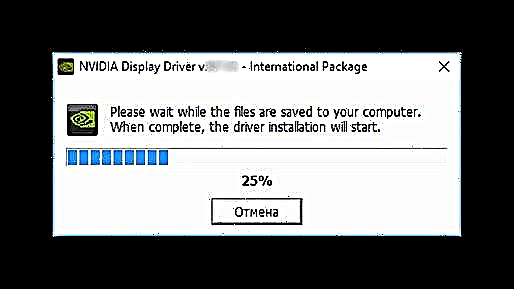

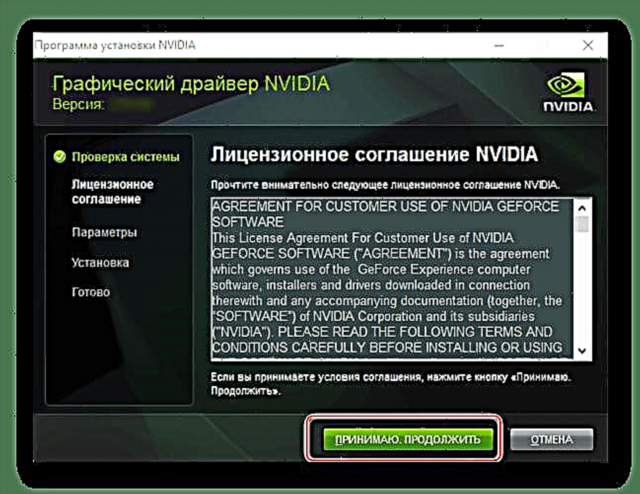

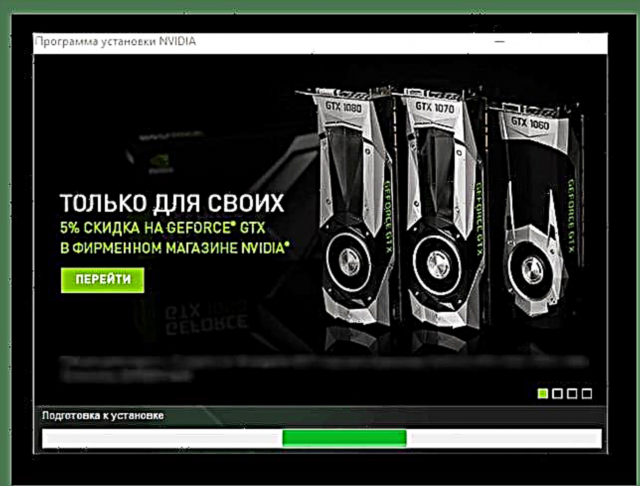
မှတ်ချက်။ အမှားအယွင်းများနှင့်မှားယွင်းမှုများကိုရှောင်ရှားရန်ကျွန်ုပ်တို့ထည့်သွင်းတပ်ဆင်စဉ်အတွင်းသင့်ကွန်ပျူတာပေါ်တွင်ကြီးလေးသောအလုပ်များကိုမလုပ်ရန်ကျွန်ုပ်တို့အကြံပြုပါသည်။ အကောင်းဆုံးရွေးချယ်မှုမှာပရိုဂရမ်များနှင့်စာရွက်စာတမ်းများအားလုံးကိုပိတ်ရန်ဖြစ်ပြီး၊ အောက်တွင်ရှင်းပြပါ။

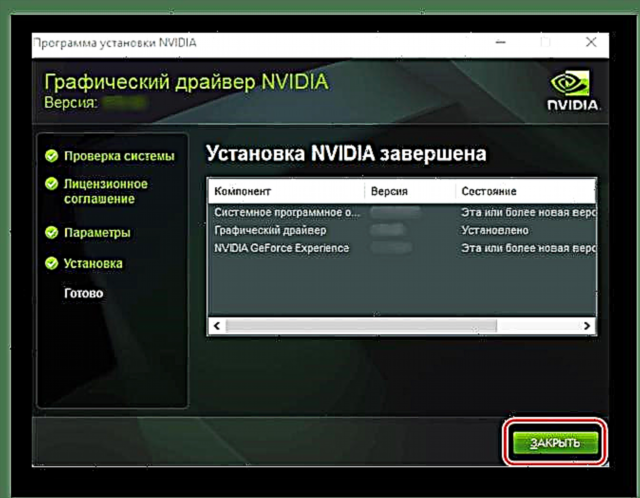
NVIDIA GeForce GT 440 ဂရပ်ဖစ် adapter အတွက်မောင်းသူသည်သင်၏ system ပေါ်တွင်တပ်ဆင်ထားပြီးဆော့ (ဖ်) ဝဲ (လ်) အပိုပစ္စည်းများ (အကယ်၍ သင်ငြင်းဆိုခြင်းမရှိပါက) ထည့်သွင်းထားသည်။ သို့သော်ဤဗွီဒီယိုကဒ်အတွက် software ထည့်သွင်းရန်ရွေးချယ်စရာတစ်ခုသာဖြစ်သည်။
ထပ်မံကြည့်ရှုပါ - NVIDIA driver ၏ပြinstallationနာဖြေရှင်းခြင်း
နည်းလမ်း ၂ - အွန်လိုင်းဝန်ဆောင်မှု
ရှာဖွေခြင်းနှင့်ဒေါင်းလုပ်လုပ်ခြင်းအတွက်ဒီရွေးချယ်မှုသည်ယခင်ယာဉ်များနှင့်များစွာမကွာခြားသော်လည်း၎င်းသည်ရှင်းလင်းသောအားသာချက်တစ်ခုရှိသည်။ ၎င်းတွင်ဗွီဒီယိုကဒ်နှင့်ကွန်ပျူတာပေါ်တွင်တပ်ဆင်ထားသည့် OS ၏နည်းပညာဆိုင်ရာဝိသေသလက္ခဏာများကိုလက်ဖြင့်ညွှန်ပြရန်မလိုအပ်ပါ။ NVIDIA အွန်လိုင်းစကင်နာသည်၎င်းကိုအလိုအလျောက်လုပ်ဆောင်လိမ့်မည်။ စကားမစပ်, ဒီနည်းလမ်းကိုအသုံးပြုသောဂရပ်ဖစ် adapter အမျိုးအစားနှင့်စီးရီးမသိသောအသုံးပြုသူများအတွက်အကြံပြုသည်။

မှတ်ချက် - အောက်မှာဖော်ပြထားတဲ့လုပ်ဆောင်မှုတွေကိုလုပ်ဆောင်ဖို့အတွက် Google Chrome နဲ့ Chromium ကိုအခြေခံတဲ့အလားတူဖြေရှင်းနည်းတွေကိုအသုံးပြုဖို့ကျွန်တော်တို့အကြံမပြုပါဘူး။
NVIDIA အွန်လိုင်းဝန်ဆောင်မှုကိုသွားပါ
- အပေါ်က link ကိုနှိပ်ပြီး OS နှင့်ဗီဒီယိုကဒ်ကိုအလိုအလျောက်စကင်ဖတ်စစ်ဆေးပါလိမ့်မယ်။
- သင်၏ software ပေါ်တွင် Java software ရှိနေပါက pop-up window တွင်၎င်းကိုဖွင့်သောအခါအတည်ပြုရန်လိုအပ်လိမ့်မည်။
Java သည်သင်၏စနစ်တွင်မရှိပါက၎င်းကိုထည့်သွင်းရန်လိုအပ်ကြောင်းအချက်ပြပြီးသက်ဆိုင်ရာအသိပေးချက်ပေါ်လာမည်။

လိုအပ်သည့်ဆော့ဝဲလ်၏ download စာမျက်နှာသို့သွားရန်ဖန်သားပြင်ပေါ်တွင်မီးမောင်းထိုးထားသောလိုဂိုကိုနှိပ်ပါ။ ဆိုက်ပေါ်ရှိတစ်ဆင့်ချင်းတဆင့်သတိပေးချက်များအပြီးတွင် executable file ကိုသင့်ကွန်ပျူတာသို့ကူးယူပါ၊ ပြီးနောက်၎င်းကိုဖွင့်ပြီးအခြားမည်သည့်ပရိုဂရမ်များနှင့်မဆိုတပ်ဆင်ပါ။
- လုပ်ငန်းလည်ပတ်မှုစနစ်နှင့်ဂရပ်ဖစ် adapter ကိုစစ်ဆေးပြီးသည်နှင့်အွန်လိုင်း ၀ န်ဆောင်မှုသည်လိုအပ်သော parameters များကိုဆုံးဖြတ်ပြီး download စာမျက်နှာသို့ပို့ဆောင်ပေးလိမ့်မည်။ ပြီးတာနဲ့၎င်းကိုနှိပ်ပါ "ဒေါင်းလုပ်".
- လိုင်စင်သတ်မှတ်ချက်များကိုပြန်လည်သုံးသပ်ပြီးနောက်သင်၏သဘောတူခွင့်ပြုချက်ကိုအတည်ပြုပြီးပါက (လိုအပ်ပါက) installation ပရိုဂရမ်၏ executable file ကိုသင်၏ကွန်ပျူတာထဲသို့ကူးယူနိုင်သည်။ ၎င်းကိုစတင်ပြီးနောက်ဤဆောင်းပါး၏ပထမနည်းလမ်း၏အဆင့် ၂ တွင်ဖော်ပြထားသောအဆင့်များကိုလိုက်နာပါ။
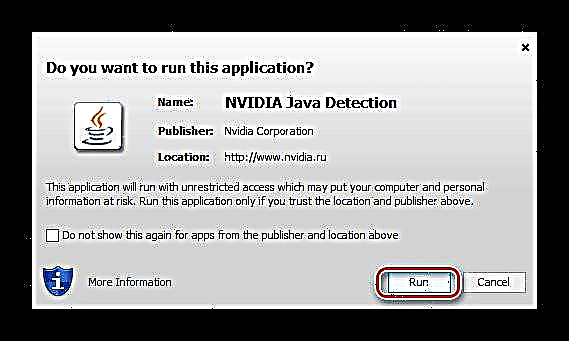


NVIDIA GeForce GT 440 အတွက် driver တစ်ခုတပ်ဆင်ရန်နှင့်တပ်ဆင်ရန်အတွက်ဤရွေးချယ်မှုသည်ယခင်နှင့်အလွန်ကွာခြားသည်။ ထိုအသေး, အချို့သောအတိုင်းအတာအထိ, ကပိုပြီးအဆင်ပြေမသာပေမယ့်လည်းအချိန်အနည်းငယ်ချွေတာ။ သို့သော်အချို့သောကိစ္စရပ်များတွင် Java ကိုထည့်သွင်းရန်လိုအပ်သည်။ အကြောင်းပြချက်အချို့ကြောင့်ဤနည်းလမ်းသည်သင့်အားမသင့်တော်ပါကအောက်ပါတို့ကိုဖတ်ရန်ကျွန်ုပ်တို့အကြံပြုပါသည်။
နည်းလမ်း 3: စီးပွားဖြစ်လျှောက်လွှာ
သင်ယခင်တရားဝင် site မှဒေါင်းလုပ်လုပ်ပြီး NVIDIA ဂရပ်ဖစ်ကဒ်အတွက် driver ကိုတပ်ဆင်ခဲ့လျှင်သင်၏ system တွင်စီးပွားဖြစ်ဆော့ဝဲဖြစ်သော GeForce Experience လည်းဖြစ်နိုင်သည်။ ပထမဆုံးနည်းလမ်းတွင်ဤအစီအစဉ်နှင့်၎င်းရည်ရွယ်ထားသည့်လုပ်ငန်းများကိုကျွန်ုပ်တို့ပြီးသားဖော်ပြခဲ့သည်။
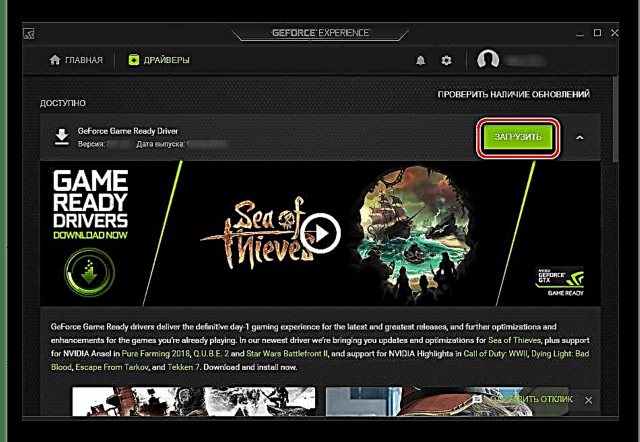
ကျွန်ုပ်တို့သည်ဤအကြောင်းအရာနှင့် ပတ်သက်၍ အသေးစိတ်ကျမည်မဟုတ်ပါ၊ အကြောင်းမှာ၎င်းသည်ယခင်ကသီးခြားဆောင်းပါးတွင်ထည့်သွင်းစဉ်းစားခဲ့သောကြောင့်ဖြစ်သည်။ သင်သိရှိရန်လိုအပ်သည်မှာ GeForce GT 440 အတွက်၎င်း၏အကူအညီဖြင့်ဒရိုင်ဘာကို update သို့မဟုတ် install လုပ်ရန်သည်မခက်ခဲပါ။
ဆက်ဖတ်ရန် - NVIDIA GeForce အတွေ့အကြုံကို သုံး၍ Video Driver ကိုတပ်ဆင်ခြင်း
နည်းလမ်း ၄။ တတိယပါတီအစီအစဉ်များ
NVIDIA သည်စီးပွားဖြစ်ဆော့ဝဲလ်သည်ကောင်းမွန်သည်။ ၎င်းသည်ထုတ်လုပ်သူ၏ဗီဒီယိုကဒ်များနှင့်အလုပ်လုပ်ပြီးဒရိုင်ဘာများကိုအလိုအလျောက်ရှာဖွေ။ အဆင်ပြေစွာတပ်ဆင်နိုင်သည်။ ဂရပ်ဖစ် adapter အတွက်သာမကအခြား PC hardware အစိတ်အပိုင်းများအတွက်လည်း software ကို download လုပ်၍ တပ်ဆင်ရန်ပိုမိုကျယ်ပြန့်သောပရိုဂရမ်များစွာရှိသည်။
ဆက်လက်ဖတ်ရှုရန် - driver ထည့်သွင်းခြင်းအတွက်အစီအစဉ်များ

အထက်ပါလင့်ခ်ရှိဆောင်းပါး၌သင်သည်ထိုကဲ့သို့သောအပလီကေးရှင်းများနှင့်သင်ရင်းနှီးကျွမ်းဝင်ပြီးသင့်အတွက်အသင့်တော်ဆုံးအဖြေကိုရွေးချယ်နိုင်သည်။ သတိပြုရန်မှာ DriverPack Solution သည်ဤအပိုင်း၌အထူးသဖြင့်ရေပန်းစားသည်၊ ၎င်းသည် DriverMax ထက်အနည်းငယ်နိမ့်သည်။ ကျွန်ုပ်တို့၏ ၀ က်ဘ်ဆိုက်တွင်ဤအစီအစဉ်တစ်ခုစီကိုအသုံးပြုခြင်းနှင့် ပတ်သက်၍ သီးခြားအကြောင်းအရာရှိသည်။
အသေးစိတ်:
DriverPack Solution ကိုဘယ်လိုအသုံးပြုမလဲ
DriverMax လမ်းညွှန်
နည်းလမ်း 5: ဟာ့ဒ်ဝဲ ID ကို
ကွန်ပျူတာသို့မဟုတ်လက်ပ်တော့အိတ်ထဲတွင်တပ်ဆင်ထားသောဟာ့ဒ်ဝဲအစိတ်အပိုင်းတစ်ခုစီတွင်ထူးခြားသောကုဒ်နံပါတ်တစ်ခု - ဟာ့ဒ်ဝဲအမှတ်အသားသို့မဟုတ် ID တစ်ခုသာရှိသည် ၎င်းသည်နံပါတ်များ၊ အက္ခရာများနှင့်သင်္ကေတများပေါင်းစပ်ပြီးထုတ်လုပ်သူမှသူထုတ်လုပ်သောစက်ပစ္စည်းများကိုခွဲခြားသတ်မှတ်နိုင်အောင်ထုတ်လုပ်သူမှသတ်မှတ်သည်။ ထို့အပြင် ID ကိုလေ့လာပြီးသည့်အခါပစ္စည်းတစ်ခုအတွက်လိုအပ်သောယာဉ်မောင်းကိုအလွယ်တကူရှာနိုင်သည်။ NVIDIA GeForce GT 440 GPU ID ကိုအောက်တွင်ပြထားသည်။
PCI VEN_10DE & DEV_0DC0 & SUBSYS_082D10DE
ယခုသင်နှင့်သက်ဆိုင်သောဗွီဒီယိုကဒ်ပြား၏ ID ကိုသိရှိပြီးပါကသင်ဤတန်ဖိုးကိုကူးယူပြီး၎င်းကိုအထူးကွန်ယက်တစ်ခု၏ရှာဖွေရေးဘားထဲသို့ထည့်ပါ။ အောက်ပါလင့်ခ်ရှိဆောင်းပါးမှဤ ၀ က်ဘ် ၀ န်ဆောင်မှုများနှင့်သူတို့နှင့်မည်သို့အလုပ်လုပ်ရမည်ကိုလေ့လာနိုင်သည်။
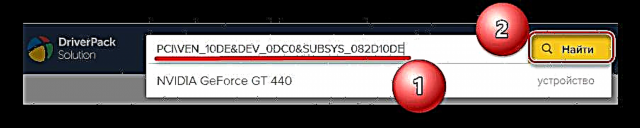
ဆက်လက်ဖတ်ရှုရန် - driver တစ်ခုအား hardware identifier ဖြင့်ရှာဖွေပါ
နည်းလမ်း ၆ - OS Tools များထည့်သွင်းထားတယ်
အထက်တွင်ဖော်ပြခဲ့သော GeForce GT 440 တွင်ဖော်ပြထားသောဆော့ဝဲရှာဖွေရေးရွေးချယ်မှုများသည်တရားဝင်သို့မဟုတ်အကြောင်းအရာအလိုက် web အရင်းအမြစ်များသို့သွားခြင်းသို့မဟုတ်အထူးဆော့ဝဲလ်များအသုံးပြုခြင်းတို့ပါဝင်သည်။ သို့သော်ထိုဖြေရှင်းချက်များသည်အလွန်ထိုက်တန်သည့်အခြားရွေးချယ်စရာတစ်ခုရှိပြီး operating system သို့တိုက်ရိုက်ပေါင်းစပ်ထားသည်။ ဟုတ်တယ် ကိရိယာမန်နေဂျာ - OS အပိုင်း၊ ၎င်းသည် PC နှင့်ချိတ်ဆက်ထားသောစက်ကိရိယာအားလုံးကိုကြည့်ရှုရုံသာမက၎င်းဒရိုင်ဘာများကိုဒေါင်းလုတ် လုပ်၍ မွမ်းမံနိုင်သည်။

ကျွန်ုပ်တို့၏ဝက်ဘ်ဆိုက်၌ဤအကြောင်းအရာနှင့် ပတ်သက်၍ အသေးစိတ်ဆောင်းပါးတစ်ပုဒ်ရှိပြီး၎င်းကိုသင်ရင်းနှီးကျွမ်းဝင်ပြီး NVIDIA မှဂရပ်ဖစ် adapter အတွက် software ရှာဖွေခြင်းနှင့်တပ်ဆင်ခြင်း၏ပြproblemနာကိုအလွယ်တကူဖြေရှင်းနိုင်သည်။
ဆက်လက်ဖတ်ရှုရန် - စံ OS ကိရိယာများကို သုံး၍ ယာဉ်မောင်းများကိုအဆင့်မြှင့်ခြင်း
နိဂုံး
NVIDIA GeForce GT 440 အပြင်ဒီထုတ်လုပ်သူမှအခြားမည်သည့်ဗွီဒီယိုကဒ်အတွက်မဆိုဒရိုင်ဘာကိုဒေါင်းလုပ်ချပြီးတပ်ဆင်ခြင်းဟာအတော်လေးရိုးရှင်းတဲ့လုပ်ငန်းတာဝန်ဖြစ်ပြီး၊ အစပြုသူတစ် ဦး ပင်လျှင်၎င်းကိုကိုင်တွယ်နိုင်သည်။ ထို့အပြင်ရွေးချယ်စရာခြောက်ခုရှိပါသည်။ တစ်ခုချင်းစီတွင်ကိုယ်ပိုင်အားသာချက်များရှိပါသည်။













